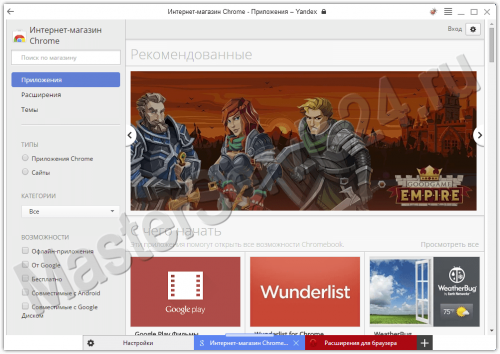Vietnes sadaļas
Redaktora izvēle:
- Kā noteikt, kura skaņas karte ir instalēta datorā
- Android melnais saraksts
- Kā atrast draiverus datoram ar pielāgotu konfigurāciju
- Kā pilnībā noņemt Avast no datora?
- GPT konvertēšana uz MBR — diska izkārtojuma maiņa
- Izdzēsto failu atkopšana no zibatmiņas diska
- Python programmēšanas valoda
- Android viedtālruņa savienošana ar datoru, izmantojot Wi-Fi Tālruņa savienošana ar datoru, izmantojot Wi-Fi
- Patiesais RMS ir vienīgais pareizais mērījums
- Inženiertehniskie paraugi Skylake (LGA1151) - Zionoviki
Reklāma
| Jaunākā Yandex pārlūkprogrammas versija. Kā instalēt bezmaksas Yandex pārlūkprogrammu |
|
Lai strādātu internetā, mums ir nepieciešams ātrs un ērta programma, vienu no tiem sauc par Yandex Browser. Lai apmeklētu vietnes, sociālie tīkli, forumos un tā tālāk, visērtāk ir kļuvis izdarīt izvēli par labu ātrdarbīgai, modernai pārlūkprogrammai. Es vienmēr iesaku instalēt Yandex pārlūkprogrammu, Google Chrome, Mozilla, Opera un izdariet savu izvēli par labu tam, kas jums patīk vislabāk. Strādājiet šajās programmās vairākas dienas un izdariet savu izvēli, jo katrai no šīm pārlūkprogrammām ir plusi un mīnusi. Nu, šodien mēs iepazīsimies ar nesen izziņoto Yandex pārlūkprogrammu, ko sauc par Yandex Browser. Apskatīsim, kas tas ir un kā instalēt Yandex Browser. Faktiski Yandex pārlūkprogramma ir veidota uz tā paša dzinēja kā Google pārlūkprogramma, kas ir labi zināma visiem Google Chrome. Un, ja izmantojāt pārlūku Chrome internetam, jums būs pēc iespējas vieglāk saprast šo pārlūkprogrammu. Yandex pārlūkprogrammas instalēšanaVispirms lejupielādēsim jaunākā versija pārlūkprogrammu oficiālajā vietnē: http://browser.yandex.ru. Noklikšķiniet uz lielās dzeltenās pogas “Lejupielādēt”. Un saglabājiet programmu savā datorā.
Palaidiet lejupielādēto failu.
Pirmajā atvērtajā logā jums ir jānoņem atzīmes no papildu izvēles rūtiņām, ja nevēlaties sūtīt dažus datus par savu pārlūkprogrammu Yandex, kā arī, ja vēlaties, lai šī pārlūkprogramma būtu noklusējuma pārlūkprogramma. Klikšķis " Sāciet lietot».
Pagaidīsim, kamēr Yandex pārlūks ir instalēts.
Pēc tam mums tiks piedāvāts importēt grāmatzīmes un dažus iestatījumus no pārlūkprogrammas Google Chrome, ja mēs to iepriekš esam izmantojuši. Ja vēlamies sākt lietot Yandex Browser no nulles, noklikšķiniet uz pogas “Izlaist”.
Programma tika sākta automātiski, un, protams, viņi mums pateicas par Yandex Browser instalēšanu. Mēs uzreiz tiekam iepazīstināti ar šīs konkrētās programmas priekšrocībām darbam internetā. Šī ir “Smart Line”, kas ļauj ērti meklēt informāciju internetā tieši no adreses joslas, “Turbo Mode” maksimāli. ātra ielāde lapas, “Tulkotājs” un daudz kas cits.
Instalējiet Yandex pārlūkprogrammu tikpat vienkārša kā jebkura cita pārlūkprogramma, taču ir grūtāk izlemt, kuru no tām izmantot, apmeklējot vietnes. Bet mans ieteikums jau izskanēja raksta sākumā - instalējiet Opera pārlūks un citi populārākie (Google Chrome, Mozilla), pastrādājiet tajos nedēļu katrā pēc kārtas un izdariet savu izvēli. Esmu ieslēgts Šis brīdis Es izmantoju Google Chrome un Mozilla Firefox, bet laiki mainās, un ļoti drīz es, iespējams, pārslēgšos uz Yandex Browser, jo īpaši tāpēc, ka tas nesen pievienoja iespēju sinhronizēt grāmatzīmes, kas man ir gandrīz izšķirošais faktors, izvēloties pārlūkprogrammu. Pateicoties ērtai grāmatzīmju sinhronizācijai pārlūkprogrammā Google Chrome, es savulaik pārgāju uz šo pārlūkprogrammu no Opera. Un es varu tikai novēlēt jums veiksmi, izvēloties pārlūkprogrammu, ceru, ka jums nav nekādu jautājumu par to Yandex pārlūkprogrammas instalēšana.
Noderīgs video:
STOP! Lasiet līdzīgus rakstus - uzziniet kaut ko jaunu. Yandex pārlūks - bezmaksas pārlūkprogramma no Yandex uzņēmuma, kas izveidots, pamatojoties uz un izmantojot atvērtu dzinēju, lai parādītu tīmekļa lapas. Pārlūka interfeiss ir ārkārtīgi minimālistisks, lai gan, salīdzinot ar mūsdienu pārlūkprogrammām, šķiet, ka to nav kur vienkāršot. Ekrānā nav nekā lieka un vadības elementu minimums. Protams, Yandex meklēšana tika integrēta pārlūkprogrammā, kas kļūst arvien progresīvāka, jau piedāvājot gatavas atbildes uz meklēšanas padomu vaicājumiem. Yandex.Browser adreses joslā varat ievadīt gan vietņu adreses, gan meklēšanas vaicājumi , ir meklēšanas un navigācijas padomi ar atbildēm no Yandex pakalpojumiem. Funkcijas ietver iebūvētu tulkotāju un integrāciju ar pakalpojumu lejupielādēto failu saglabāšanai. Yandex mašīntulkošana ir integrēta pārlūkprogrammā, ir uzlaboti ģeogrāfiskās atrašanās vietas noteikšanas pakalpojumi, lai nodrošinātu labāku mijiedarbību ar Yandex.Maps un meklēšanas padomiem. Nākotnē mēs varam sagaidīt integrāciju ar citiem Yandex. Sākotnēji ir atbalsts. Ir iebūvēta iespēja skatīt PDF failus, un ir atlasītas Foxit tehnoloģijas, kas pazīstamas ar savu kvalitatīvo produktu. Visas apmeklētās saites pārbauda Yandex drošas pārlūkošanas reputācijas pakalpojums, un lejupielādēto failu drošība tiek uzraudzīta, izmantojot Kaspersky Lab tehnoloģijas. Ļoti interesanta ir iespēja integrēt Opera Turbo tehnoloģiju, kas saspiež datus, lai paātrinātu ielādi lēnos savienojumos. Parastā vietā modernās pārlūkprogrammas Sākuma ekrānam ar iecienītāko vai bieži apmeklēto vietņu sarakstu ir savs “Tabulas dēlis”. Lai to izsauktu, nav jāatver jauns logs, pēc tam tiek parādīts vietņu saraksts tikai klikšķis pēc adreses joslas. Mazu ekrānuzņēmumu ar slikti atšķiramiem elementiem vietā tiek izmantoti logrīki ar skaistiem logotipiem. Pusotram simtam populārāko vietņu attēli tika zīmēti manuāli, citiem skices tiks ģenerētas automātiski, pamatojoties uz vietnes ikonu un tās galveno krāsu. Uz Tableau varēsiet redzēt paziņojumus no sociālajiem tīkliem un ziņas no pastkastēm. Sveiki visiem! Tagad mēs apskatīsim programmas instalēšanas procesu. Yandex pārlūks operētājsistēmā Windows, kā arī nedaudz pastāstiet par to, kāda veida programma tā ir un kur to var lejupielādēt. Yandex pārlūksYandex pārlūks ir Yandex izstrādāta tīmekļa pārlūkprogramma vai programma vietņu skatīšanai internetā. Programmu Yandex.Browser var lejupielādēt, instalēt un izmantot pilnīgi bez maksas, taču visas tiesības pieder vienam un tam pašam Yandex uzņēmumam. Yandex.Browser ir ieviests gan datoriem, kuru pamatā ir Windows un Mac OS operētājsistēmas, gan mobilajām ierīcēm, piemēram, iPad un iPhone un, protams, viedtālruņiem un planšetdatoriem, kuru pamatā ir Uz Android bāzes.
Sistēmas prasības Yandex pārlūkprogrammas instalēšanaiLai instalētu operētājsistēmā Windows, jums ir nepieciešams:
Lai instalētu operētājsistēmā Mac OS, jums ir nepieciešams:
Lai instalētu uz mobilās ierīces Nepieciešama Android bāze Android versija 4.0 un jaunākas versijas, kā arī instalēšanai iPad un iPhone iOS versija jābūt 6 vai vairāk. Kā lejupielādēt Yandex pārlūkprogrammu?Lai lejupielādētu Yandex.Browser, jums jāiet uz oficiālo vietni browser.yandex.ru un noklikšķiniet uz “ Lejupielādēt» ( Es iesaku vienmēr lejupielādēt programmatūra tikai no oficiāliem avotiem).
Ja pašlaik izmantojat, piemēram, pārlūkprogrammu Internet Explorer tad pēc tam jūs redzēsit šādu logu
Yandex pārlūkprogrammas instalēšana operētājsistēmā Windows 7Kā piemēru izmantošu operētājsistēma Windows 7. Palaidiet instalācijas fails un tiek parādīts logs, kurā mēs varam iestatīt dažus iestatījumus, proti, padarīt mūsu Yandex.Browser par noklusējuma pārlūkprogrammu, kā arī mēs varam piedalīties Yandex pakalpojumu uzlabošanā līdz automātiska nosūtīšana pārlūkprogrammas lietošanas statistika. Klikšķis " Sāciet lietot»
Pēc tam instalēšanas programma veiks visas nepieciešamās darbības, un rezultātā Yandex Browser tiks automātiski palaists.
Darbvirsmā un uzdevumjoslā tiks parādīti attiecīgie īsceļi turpmākai Yandex pārlūkprogrammas palaišanai. Tas arī viss, lai veicas! Yandex centās pēc iespējas vienkāršot sava produkta instalēšanu: instalētājs sver tikai dažus megabaitus (lejupielādes nepieciešamie faili jau instalēšanas laikā), tie neļauj izvēlēties instalēšanas ceļu, viņi ir gatavi arī importēt grāmatzīmes mūsu vietā. Izdomāsim, kā to visu izdarīt un kā paplašināt funkcionalitāti. Yandex pārlūkprogrammas instalēšanaFaktiski visa darbība ir saistīta ar pāris pogu nospiešanu.
Beta versijaTās galvenā atšķirība, kas uzreiz iekrīt acīs, ir jauns interfeiss. Pat instalēšanas programma “paplašinās” uz pilnekrāna režīmu (taču tas nozīmē, ka nav vairāk iespēju). Turklāt Linux ir pievienots atbalstīto operētājsistēmu sarakstam.1. Palaidiet iegūto failu (beta versijas instalēšanas programma ir pilna izmēra, tāpēc jums pat nav nepieciešams tīkla savienojums); 2. Noklikšķiniet uz “Sākt lietot”;
3. Instalēšana ir pabeigta. Pārlūkprogramma ir gatava. Ja jums nepatīk jaunais interfeiss, atveriet Iestatījumi -> Papildu -> Restartēt klasiskajā režīmā:
PaplašinājumiOperas veikalsBiju pārsteigts, kad, iestatījumos noklikšķinot uz “Papildinājumi”, tiku pārcelts uz Opera veikalu, kur ir vairāk nekā 600 ar Yandex.Browser saderīgu paplašinājumu. Es joprojām to iesaku Chrome Web Veikals, jo viss, kas tur ir, arī tiek atbalstīts.
Secinājums Yandex pārlūkprogrammā ievieš ļoti interesantas funkcijas, kas liek jums to pastāvīgi izmantot; Piemēram, mani ļoti iepriecināja iespēja atgriezties lapas augšdaļā, noklikšķinot uz tās cilnes. Izskats Nav jēgas apspriest beta versiju, jo Ja jums tas nepatīk, to ir viegli pārslēgt, taču ir vērts izteikt pateicību par Linux atbalstu. |
Populārs:
Jauns
- Android melnais saraksts
- Kā atrast draiverus datoram ar pielāgotu konfigurāciju
- Kā pilnībā noņemt Avast no datora?
- GPT konvertēšana uz MBR — diska izkārtojuma maiņa
- Izdzēsto failu atkopšana no zibatmiņas diska
- Python programmēšanas valoda
- Android viedtālruņa savienošana ar datoru, izmantojot Wi-Fi Tālruņa savienošana ar datoru, izmantojot Wi-Fi
- Patiesais RMS ir vienīgais pareizais mērījums
- Inženiertehniskie paraugi Skylake (LGA1151) - Zionoviki
- Labākie spēļu paneļi Android ierīcēm